„Windows“ saugusis režimas yra naudingas šalinant kompiuterio problemas, įskaitant programinės ir aparatinės įrangos problemas. Norėdami pasiekti „Windows“ saugųjį režimą, pasirinkite žemiau esančią „Windows“ versijos, esančios jūsų kompiuteryje, nuorodą.
Pastaba
Norint pasiekti „Windows“ saugųjį režimą, reikia naudoti veikiančią klaviatūrą. Jei jūsų kompiuterio klaviatūra neveikia, negalite prisijungti prie saugaus režimo.
„Microsoft Windows 10“ vartotojai

Norėdami pasiekti saugųjį režimą sistemoje „Windows 10“, atlikite toliau nurodytus veiksmus.
- Paspauskite „Windows“ klavišą, įveskite Keisti išplėstines paleidimo parinktis ir paspauskite Enter.
- Pagal Atkūrimo kortelėje, pasirinkite Restart dabar parinktį Advanced paleidimo.
- Po akimirkos pamatysite trijų variantų meniu. Pasirinkite parinktį Trikčių šalinimas.
- Pasirinkite Išplėstinės parinktys, Paleidimo parametrai, tada mygtuką Paleisti iš naujo.
- Turėtų pasirodyti toks ekranas, kaip pavaizduota nuotraukoje. Pasirinkite saugesnio režimo parinktį paspausdami atitinkamą numerį klaviatūroje.
Alternatyvus metodas
- Paspauskite „ Windows“ ir R klavišus kartu, kad pasiektumėte „Run“ parinktį.
- Įveskite msconfig į Open: lauką.
- Į sistemos konfigūraciją lange spustelėkite Boot skirtuką.
- Apatiniame kairiajame kampe „ Boot options“ pažymėkite langelį „ Saugus įkrovimas“.
- Pasirinkite parinktį Minimalus, tada Taikyti ir tada Gerai.
- Paleiskite kompiuterį iš naujo ir jis turėtų būti įkeltas į saugųjį režimą.
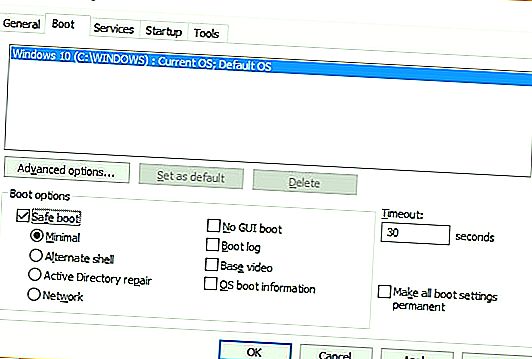
Pastaba
Jei naudojate aukščiau pateiktą parinktį norėdami patekti į saugųjį režimą, atlikite tuos pačius veiksmus ir panaikinkite žymėjimą saugaus įkrovimo parinktyje. Kitu atveju jūsų kompiuteris ir toliau automatiškai paleidžiamas į saugųjį režimą kiekvieną kartą iš naujo paleisdamas jį.
„Microsoft Windows 8“ vartotojai

Norėdami pasiekti „Windows 8“ saugųjį režimą, atlikite toliau nurodytus veiksmus.
- Paspauskite „Windows“ klavišą, įveskite Keisti išplėstines paleidimo parinktis ir paspauskite Enter.
- Pagal Atkūrimo kortelėje, pasirinkite Restart dabar parinktį Advanced paleidimo.
- Po akimirkos pamatysite meniu su trimis parinktimis, pasirinkite Trikčių šalinimas.
- Pasirinkite Išplėstinės parinktys, Paleidimo parametrai, tada mygtuką Paleisti iš naujo.
- Turėtų pasirodyti toks ekranas, kaip pavaizduota nuotraukoje. Pasirinkite saugesnio režimo parinktį paspausdami atitinkamą numerį klaviatūroje.
1 alternatyvus metodas
Pastaba
Šis metodas neveiks, jei turite SSD (kietojo kūno diską). Jei turite SSD, pabandykite kitą skyrių.
- Kai kompiuteris paleidžiamas, paspauskite ir laikykite nuspaudę klavišą „Shift“ ir kelis kartus bakstelėkite klavišą F8, kol pasirodys atkūrimo ekranas.
- Spustelėkite parinktį „ Žr. Išplėstines taisymo parinktis “ atkūrimo ekrane.
- Ekrane Pasirinkti parinktį pasirinkite parinktį Trikčių šalinimas.
- Pasirinkite Išplėstinės parinktys, tada „ Windows“ paleisties nustatymai.
- „ Windows“ pradžios nustatymų ekrane spustelėkite parinktį Paleisti iš naujo.
Pastaba
Jei kyla sunkumų patekti į atkūrimo ekraną atlikus 1 veiksmą, gali tekti jį išbandyti kelis kartus, kelis kartus paleidus kompiuterį.
Kai kompiuteris paleidžiamas iš naujo, turėtų atsirasti standartinis ekranas „ Pasirinkti išplėstines parinktis“, panašus į žemiau pateiktą pavyzdį. Rodyklių klavišais pereikite į saugųjį režimą ir paspauskite Enter.
Pasirinkite „Microsoft Windows 8“ išplėstines parinktis (naudokite rodyklių klavišus, kad paryškintumėte savo pasirinkimą.) Pataisykite savo kompiuterio saugųjį režimą saugiuoju režimu naudodamiesi tinklo saugiuoju režimu su komandų eilute Įjunkite įkrovos registravimą Įjunkite mažos skiriamosios gebos vaizdo įrašų derinimo režimą Išjunkite automatinį iš naujo paleisdami sistemos gedimą Išjungti Vairuotojo parašo vykdymas Išjungti ankstyvą paleisties nuo kenkėjiškų programų tvarkyklę Paleiskite „Windows“ paprastai Aprašymas: Paleiskite „Windows“ tik su pagrindinėmis tvarkyklėmis ir paslaugomis. Naudokite, kai negalite paleisti įdiegę naują įrenginį ar tvarkyklę.
2 alternatyvus metodas
- Paspauskite „ Windows“ ir R klavišus kartu, kad pasiektumėte „Run“ parinktį.
- Įveskite msconfig į Open: lauką.
- Į sistemos konfigūraciją lange spustelėkite Boot skirtuką.
- Apatiniame kairiajame kampe „ Boot options“ pažymėkite langelį „ Saugus įkrovimas“.
- Pasirinkite parinktį Minimalus, tada Taikyti ir tada Gerai.
- Paleiskite kompiuterį iš naujo ir jis turėtų būti įkeltas į saugųjį režimą.
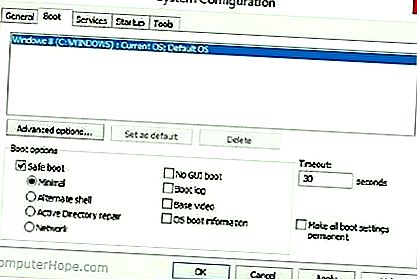
Pastaba
Jei naudojate aukščiau pateiktą parinktį norėdami patekti į saugųjį režimą, atlikite tuos pačius veiksmus ir panaikinkite žymėjimą saugaus įkrovimo parinktyje. Kitu atveju jūsų kompiuteris ir toliau automatiškai paleidžiamas į saugųjį režimą kiekvieną kartą iš naujo paleisdamas jį.
„Microsoft Windows 7“ ir „Windows Vista“ vartotojai
Patarimas
Jei naudojate saugųjį režimą, nes negalite patekti į „Windows“, pirmiausia galite pabandyti įkelti paskutinę žinomą gerą konfigūraciją. Žr.: Kaip įkelti paskutinę žinomą gerą konfigūraciją.
Norėdami patekti į „Windows Vista“ ir „Windows 7“ saugųjį režimą, kai kompiuteris paleidžiamas, paspauskite ir palaikykite klavišą F8, kuris turėtų parodyti ekraną „ Pasirinkti išplėstines parinktis“, kaip parodyta žemiau. Rodyklių klavišais perkelkite pažymėtą saugųjį režimą ir paspauskite klavišą Enter.
Pastaba
Kai kuriuose kompiuteriuose paspaudus ir laikant klavišą paleidžiant kompiuterį, užstringa klavišo pranešimas. Jei taip nutinka, paleisdami palieskite F8, o ne palaikykite.
Problemų patekimas į saugųjį režimą - jei po kelių bandymų nepavyksta pasiekti „ Windows“ išplėstinių parinkčių meniu ekrano paspaudus F8, išjunkite kompiuterį, kol jis įkeliamas į „Windows“. Kai kitą kartą įjungsite kompiuterį, „Windows“ pastebės, kad kompiuteris nebuvo sėkmingai paleistas, ir parodys toliau pateiktą „Saugiojo režimo“ ekraną.
Pasirinkite išplėstines parinktis: „Microsoft Windows Vista“ Pasirinkite parinktį: Saugus režimas Saugus režimas su tinklu Saugus režimas su komandų eilute Įjungti įkrovos registravimą Įjungti mažos skiriamosios gebos vaizdo įrašą (640x480) Paskutinio žinomos geros konfigūracijos (išplėstinė) katalogų paslaugos Atkurti režimą Derinimo režimas Išjungti automatinį iš naujo paleiskite sistemos gedimą Išjungti tvarkyklės parašo vykdymą Paleiskite „Windows“ paprastai Aprašymas: Paleiskite „Windows“ tik su pagrindinėmis tvarkyklėmis ir paslaugomis. Naudokite, kai negalite paleisti įdiegę naują įrenginį ar tvarkyklę.
Baigę saugųjį režimą, jei norite grįžti į įprastą „Windows“, paleiskite kompiuterį iš naujo. Žemiau skaitykite toliau, kaip išeiti iš saugaus režimo, jei turite daugiau klausimų.
Alternatyvus metodas
- Paspauskite „ Windows“ ir R klavišus kartu, kad pasiektumėte „Run“ parinktį.
- Įveskite msconfig į Open: lauką.
- Į sistemos konfigūraciją lange spustelėkite Boot skirtuką.
- Apatiniame kairiajame kampe „ Boot options“ pažymėkite langelį „ Saugus įkrovimas“.
- Pasirinkite parinktį Minimalus, tada Taikyti ir tada Gerai.
- Paleiskite kompiuterį iš naujo ir jis turėtų būti įkeltas į saugųjį režimą.
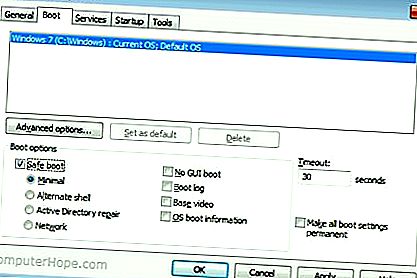
Pastaba
Jei naudojate aukščiau pateiktą parinktį norėdami patekti į saugųjį režimą, atlikite tuos pačius veiksmus ir panaikinkite žymėjimą saugaus įkrovimo parinktyje. Kitu atveju jūsų kompiuteris ir toliau automatiškai paleidžiamas į saugųjį režimą kiekvieną kartą iš naujo paleisdamas jį.
„Windows XP“ ir „Windows 2000“ vartotojai
Patarimas
Jei naudojate saugųjį režimą, nes negalite patekti į „Windows“, pirmiausia galite pabandyti įkelti paskutinę žinomą gerą konfigūraciją. Žr.: Kaip įkelti paskutinę žinomą gerą konfigūraciją.
Norėdami patekti į „Windows 2000“ ir „XP“ saugųjį režimą, kai kompiuteris paleidžiamas, paspauskite ir palaikykite klavišą F8, kuris turėtų parodyti „ Windows Advanced Options“ meniu ekraną, kaip parodyta žemiau. Rodyklių klavišais judėkite, norėdami paryškinti saugaus režimo parinktį ir paspauskite klavišą Enter.
Pastaba
Kai kuriuose kompiuteriuose paspaudus ir laikant klavišą paleidžiant kompiuterį, užstringa klavišo pranešimas. Jei taip nutinka, paleisdami palieskite F8, o ne palaikykite.
Problemų patekimas į „Windows 2000“ arba „Windows XP“ saugųjį režimą - jei po kelių bandymų nepavyksta pasiekti „ Windows“ išplėstinių parinkčių meniu ekrano paspaudus F8, išjunkite kompiuterį, kol jis įkeliamas į „Windows“. Kai kitą kartą įjungsite kompiuterį, „Windows“ turėtų pastebėti, kad kompiuteris nebuvo sėkmingai paleistas, ir pateiks jums saugiojo režimo ekraną.
„Windows“ išplėstinių parinkčių meniu Pasirinkite parinktį: Saugus režimas Saugus režimas su tinklu Saugus režimas su komandų eilute Įjungti įkrovos registravimą Įjungti VGA režimą Paskutinė žinoma gera konfigūracija (jūsų naujausi parametrai, kurie veikė) Rodyklės paslaugų atkūrimo režimas (tik „Windows“ domeno valdikliams) Derinimo režimas Paleiskite „Windows“ Paprastai paleiskite iš naujo. Grįžkite į meniu „OS Choices“. Norėdami perkelti paryškinimą į savo pasirinkimą, naudokite rodyklių aukštyn ir žemyn mygtukus.
Baigę saugųjį režimą, jei norite grįžti į įprastą „Windows“, paleiskite kompiuterį iš naujo. Žemiau skaitykite toliau, kaip išeiti iš saugaus režimo, jei turite daugiau klausimų.
„Windows 98“ ir „Windows ME“ vartotojai
Norėdami patekti į „Windows 98“ ir „ME“ saugųjį režimą, paspauskite ir palaikykite klavišą F8 arba „ Ctrl“, kai kompiuteris paleidžiamas. Tinkamai atlikus, turėtų pasirodyti ekranas „Windows 98 paleisties meniu“ arba „Windows ME paleisties meniu“, panašus į žemiau pateiktą pavyzdį. Šiame meniu pasirinkite 3 variantą spausdami 3 mygtuką ir paspausdami Enter.
Pastaba
Kai kuriuose kompiuteriuose paspaudus ir laikant klavišą paleidžiant kompiuterį, užstringa klavišo pranešimas. Jei taip nutinka, paleisdami palieskite F8, o ne palaikykite.
„Microsoft Windows 98“ paleisties meniu ============================= 1. Įprastas 2. Įregistruotas (BOOTLOG.TXT) 3. Saugus režimas 4. Žingsnis po žingsnio 5. Tik komandų eilutė 6. Tik komandinė raiška saugiuoju režimu Įveskite pasirinkimą: 1 F5 = Saugaus režimo perjungimas + F5 = Komandų eilutė „Shift“ + F8 = Žingsnis po žingsnio patvirtinimas [N]
Baigę saugųjį režimą, jei norite grįžti į įprastą „Windows“, paleiskite kompiuterį iš naujo. Žemiau skaitykite toliau, kaip išeiti iš saugaus režimo, jei turite daugiau klausimų.
„Windows 95“ vartotojai
Norėdami patekti į „Windows 95“ saugųjį režimą, paleidus kompiuterį, kai išgirsite pypsėjimą arba pamatysite pranešimą „Starting Windows 95“. Paspauskite klavišą F8 klaviatūros viršuje. Tinkamai atlikus, turėtų pasirodyti ekranas „Windows 95 paleisties meniu“, panašus į žemiau pateiktą pavyzdį. Šiame meniu pasirinkite 3 parinktį spausdami 3 mygtuką ir paspausdami Enter.
„Microsoft Windows 95“ paleisties meniu ============================= 1. Įprastas 2. Įregistruotas (BOOTLOG.TXT) 3. Saugus režimas 4. Žingsnis po žingsnio 5. Tik komandų eilutė 6. Tik komandinė raiška saugiuoju režimu Įveskite pasirinkimą: 1 F5 = Saugaus režimo perjungimas + F5 = Komandų eilutė „Shift“ + F8 = Žingsnis po žingsnio patvirtinimas [N]
Baigę saugųjį režimą, jei norite grįžti į įprastą „Windows“, paleiskite kompiuterį iš naujo. Žemiau skaitykite toliau, kaip išeiti iš saugaus režimo, jei turite daugiau klausimų.
Kaip išeiti iš saugiojo režimo
„Windows“ saugiuoju režimu spustelėkite Pradėti, Išjungti ir paleiskite kompiuterį iš naujo, kad vėl paleistumėte į įprastą režimą.
Pastaba
Daugelis vartotojų mano, kad jie vis dar yra saugiuoju režimu, nes spalvos ar vaizdo įrašas gali atrodyti netinkamai. Jei ekrano kampuose nėra užrašo „Saugus režimas“, nesate saugiuoju režimu. Jei jūsų spalvos yra iškraipytos arba kyla vaizdo problemų, skaitykite žemiau pateiktą dokumentą.
Kaip nustatyti ekrano skiriamąją gebą „Microsoft Windows“.
Jei iš naujo paleisite kompiuterį ir vėl jį paleisite į saugųjį režimą, greičiausiai egzistuoja dar viena „Windows“ problema, neleidžianti jam įkelti į įprastą „Windows“. Rekomenduojame perskaityti pagrindinį trikčių šalinimo skyrių, kad gautumėte papildomų idėjų, kurios gali padėti išspręsti jūsų problemą.
Kurį „Safe Mode“ variantą turėčiau pasirinkti?
Vartotojai, kurie naudoja vėlesnes „Windows“ versijas, gauna skirtingas parinktis skirtingoms „Safe Mode“ versijoms. Pvz., Galbūt turite parinkčių „Saugus režimas“, „Saugus režimas su tinklais“ ir „Saugus režimas su komandine eilute“. Žemiau yra trumpas kiekvieno iš šių režimų aprašymas.
Saugus režimas
Pagrindinė saugaus režimo parinktis dažniausiai yra ta, kurią dauguma vartotojų norės pasirinkti, kai pašalins savo kompiuterio triktis. Vienintelis neigiamas aspektas yra tas, kad ši parinktis neturi papildomos paramos.
Saugus režimas su tinklais
Vartotojai, kuriems reikalinga prieiga prie interneto ar tinklo, kai jie veikia saugiuoju režimu, turėtų pasirinkti šią parinktį. Šis režimas yra naudingas, kai saugiuoju režimu turite prisijungti prie interneto, kad gautumėte atnaujinimus, tvarkykles ar kitus failus, kurie padėtų pašalinti jūsų problemą.
